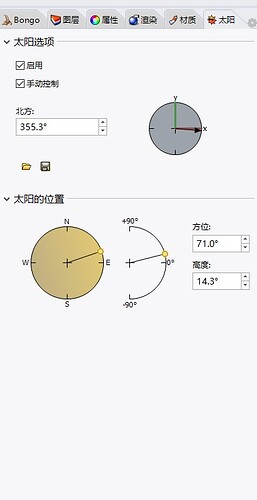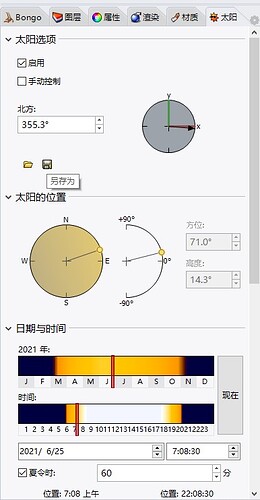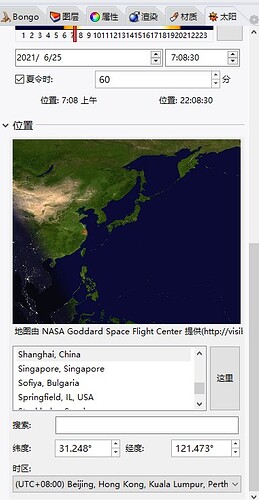一、食材准备
1、 主材
Rhino6(建模)、Bongo2.0(动画)
2、 配料
Win10系统、Word(编辑文本)、Screen to Gif(动态图)、A4纸(1张)、中性笔(1支)
二、分析过程
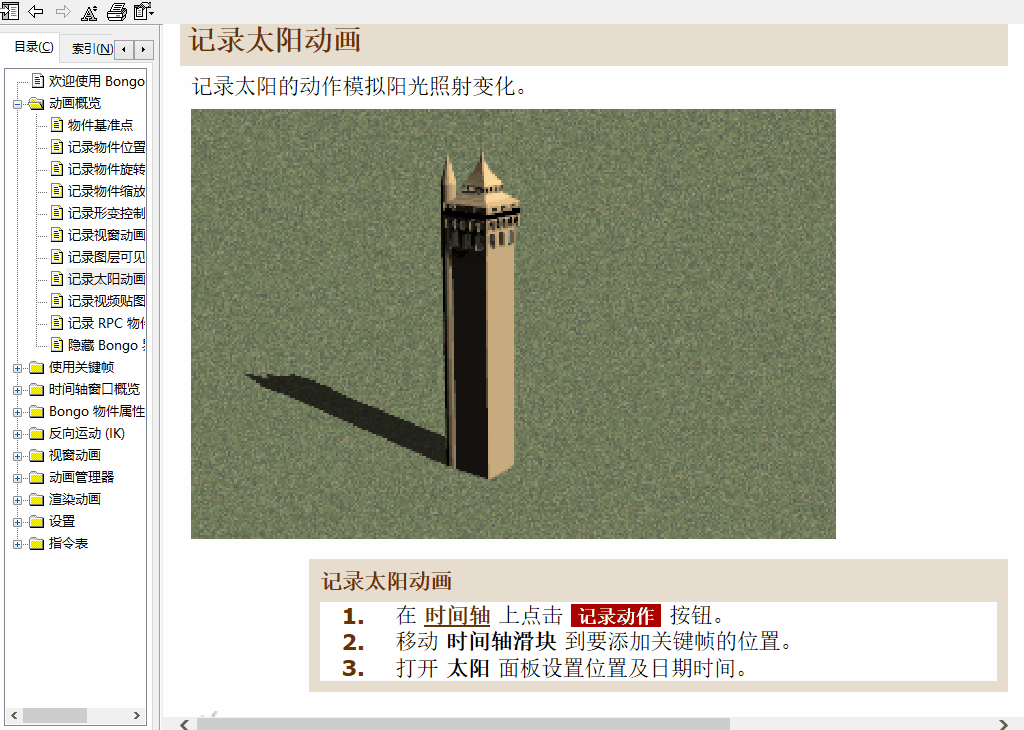
(记录太阳动画)
通过动态图,很明显嘛,主要模拟太阳光照射变化的过程。结合当下正值建党100周年,百年征程波澜壮阔,百年初心历久弥坚,我们也紧跟时代潮流,做一个100周年的光影动画。
三、制作过程
1、第一种方法
(草稿)
1.0、导入
- 先在A4纸上画出一个草图,保存到电脑桌面上。
- 将图片导入Rhino里面
方法一:文件/插入(无法识别)
方法二:文件/导入(无法识别)
方法三:查看/背景图/放置
方法四:点击Front视图右边的三角下标/背景图/放置
方法五:直接将图片拖拽到视图里(推荐)
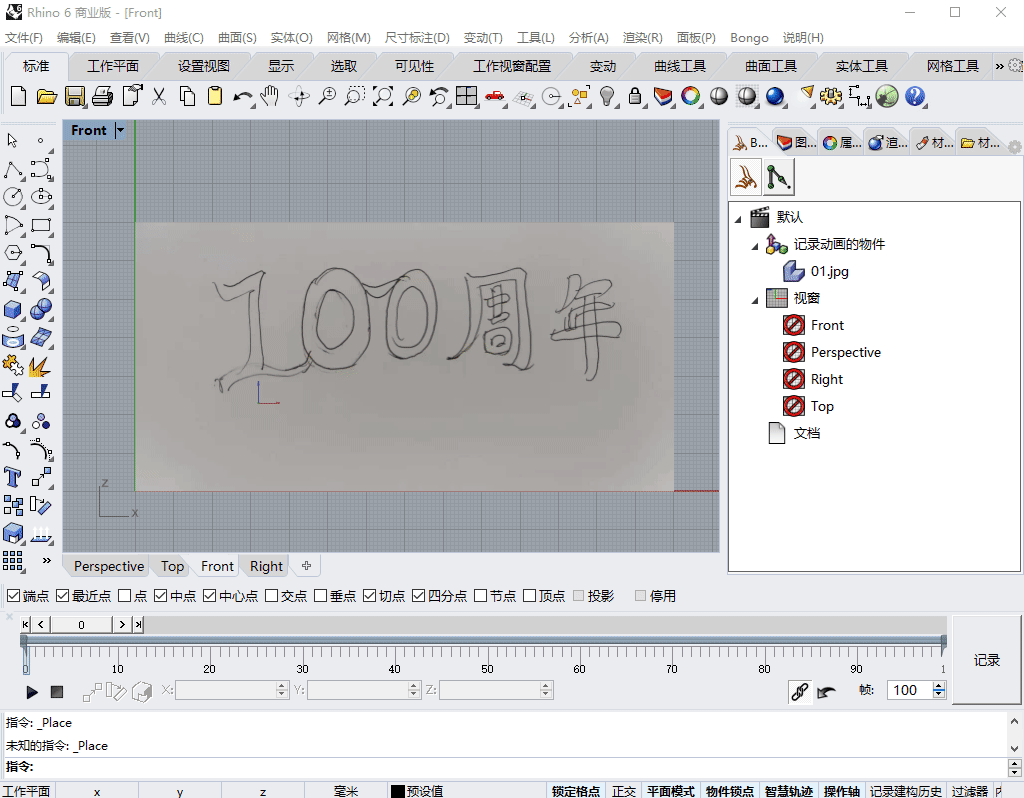
1.1、建模
- 选择/控制点曲线/描出所有的轮廓线。
- 选择/显示物件控制点和修剪命令/对细节处进行调整。
- 选择/组合/框选所有的线段/将所有的线段组成一个个闭合的曲线。
- 选择/指定三个或四个角建立曲面/以平面曲线建立曲面/框选所有的曲线,建立几个平面。
- 选择/立方体/挤出曲面/挤出长度/Enter/生成立体字。
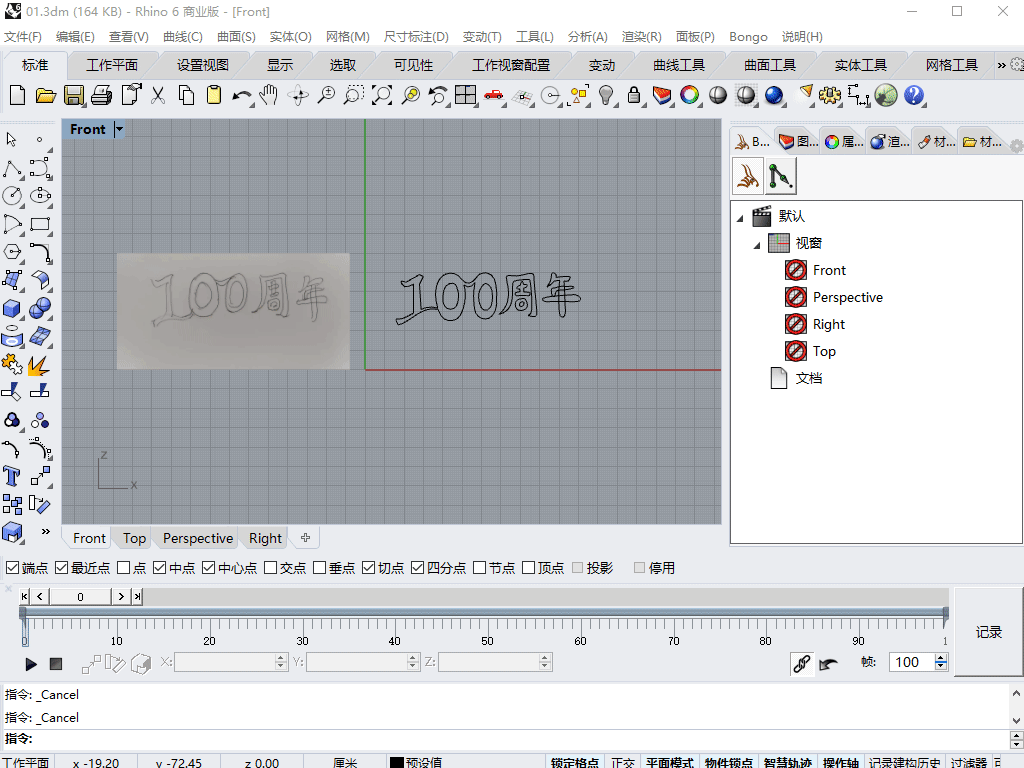
1.2、着色
- 框选所有的字体。
- 属性/使用图层材质/使用新材质/油漆/颜色/红色/切换到渲染模式。
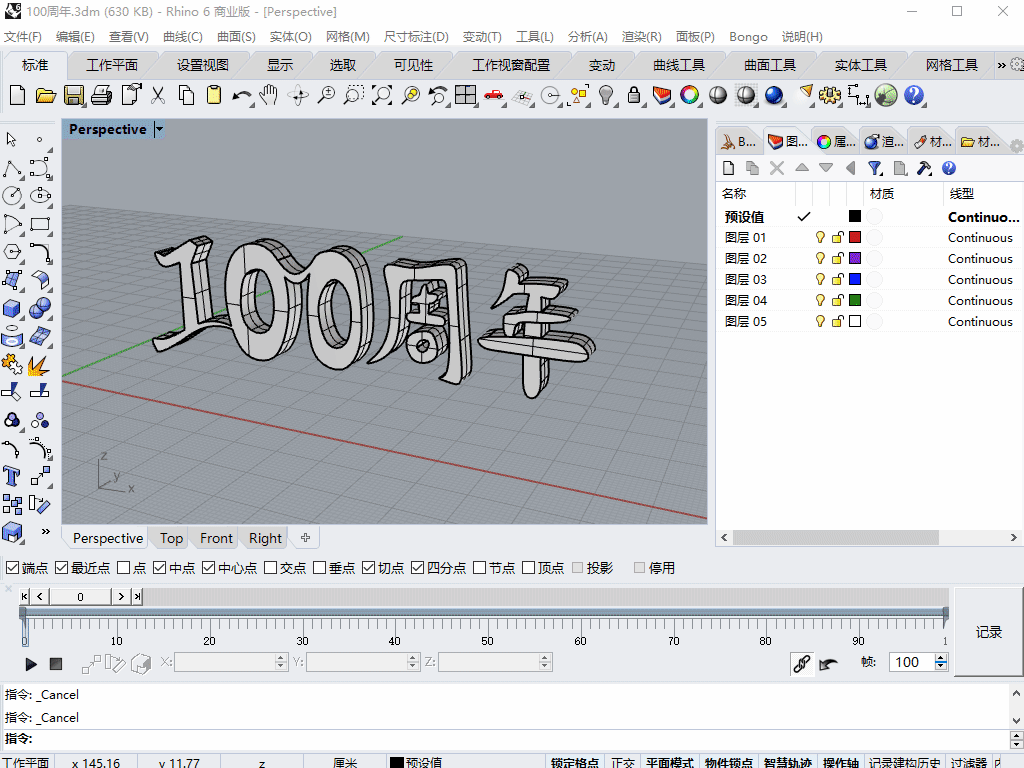
1.3、调出太阳面板
- 右击属性/材质/调出太阳面板。
- 启用/分为手动控制和自动控制两种模式
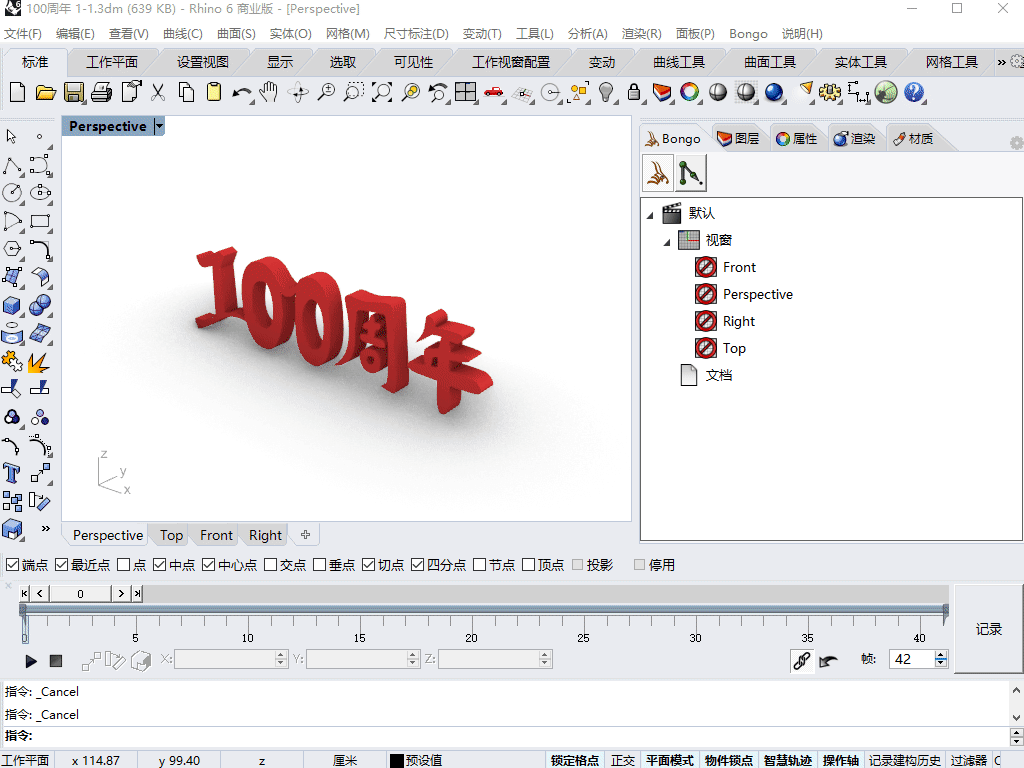
1.4、相关设置
第一种模式:手动控制(界面简单,但不支持阴影动画 ![]() )
)
1) 太阳选项
1.1 、右边的罗盘,调整太阳的角度:东南西北任意一个方向,也可以输入具体的参数设置。
2) 太阳的位置
2.1、方位:位于左边的罗盘,原理同上,用于调整太阳角度的功能。
2.2、高度:位于右边的罗盘,用于调整阴影的长度。
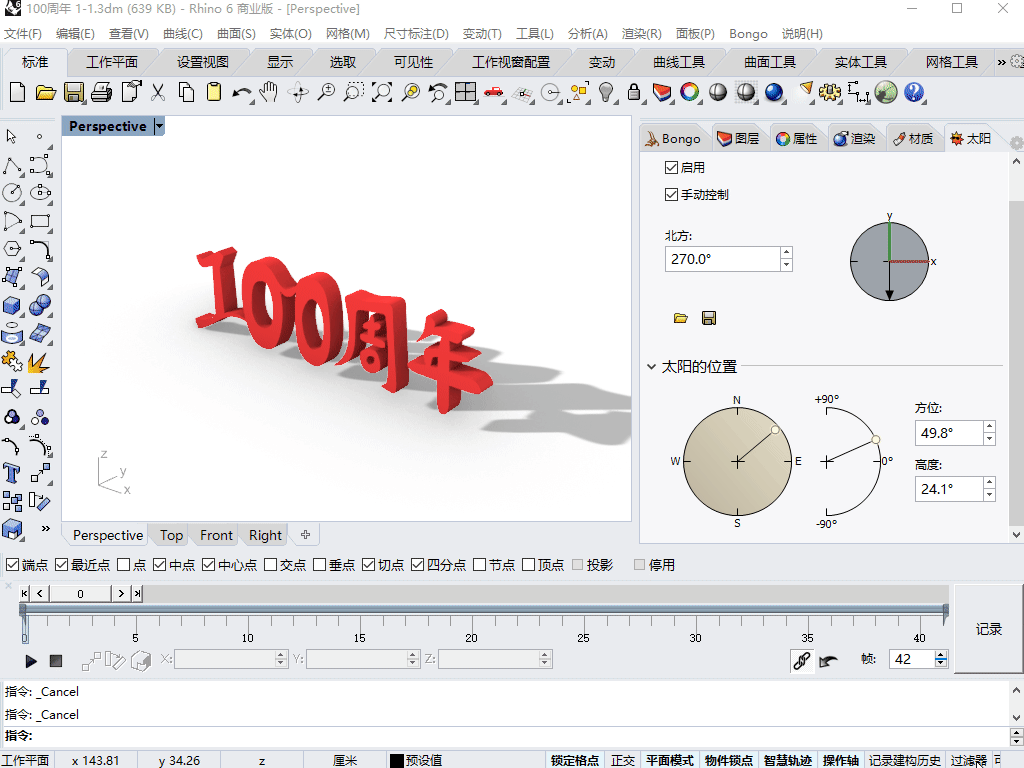
第二种模式:自动控制(界面相当可以,支持阴影动画 ![]() )
)
1) 太阳选项(同上)
2) 太阳的位置(不能手动拖拽)
3)日期与时间
3.1、上面一栏:一年的12个月份(可以拖拽,也可以精准输入)。
3.2、下面一栏:一天的24小时(同上)。
(还可以点击现在,自动生成当前时间)
3.3、夏令时:具体用法不详,有知道的大神可以科普一下。
4)位置
4.1、点击这里:直接定位(一点都不好使,没有一次定位成功的,每次都报错,怀疑存在BUG ![]() 。)
。)
4.2、搜索:输入地名即可(可供选择的地方太少了)。
4.3、纬度+经度:直接定位。
4.4、时区:直接选(UTC+08:00)Beijing即可。
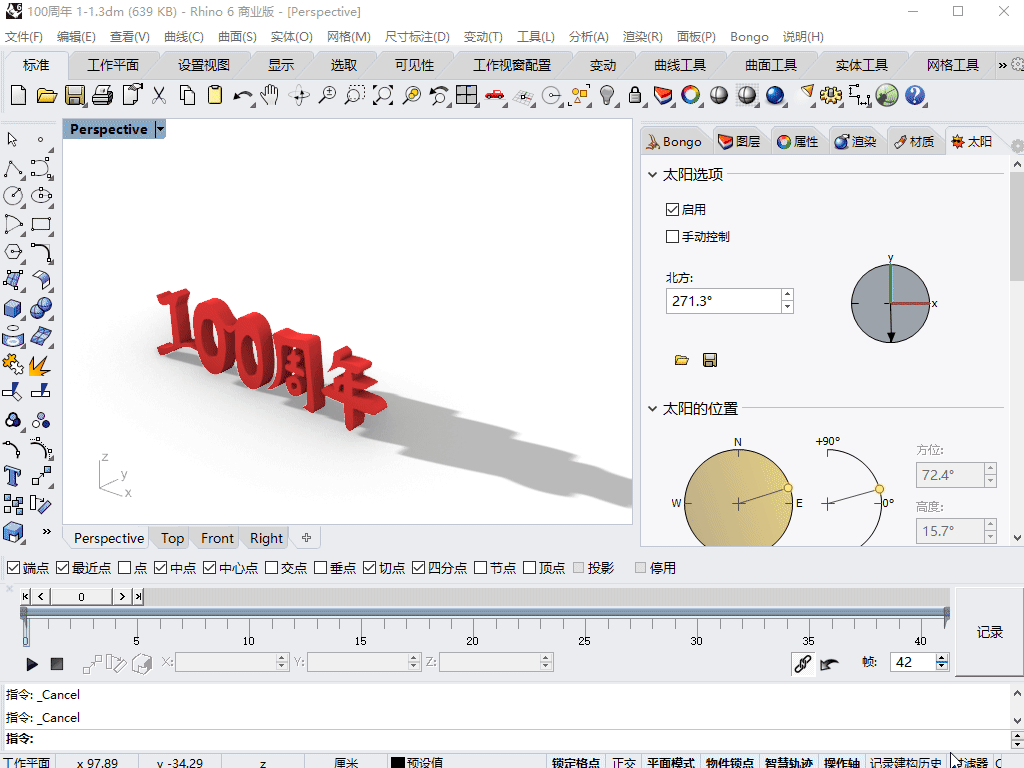
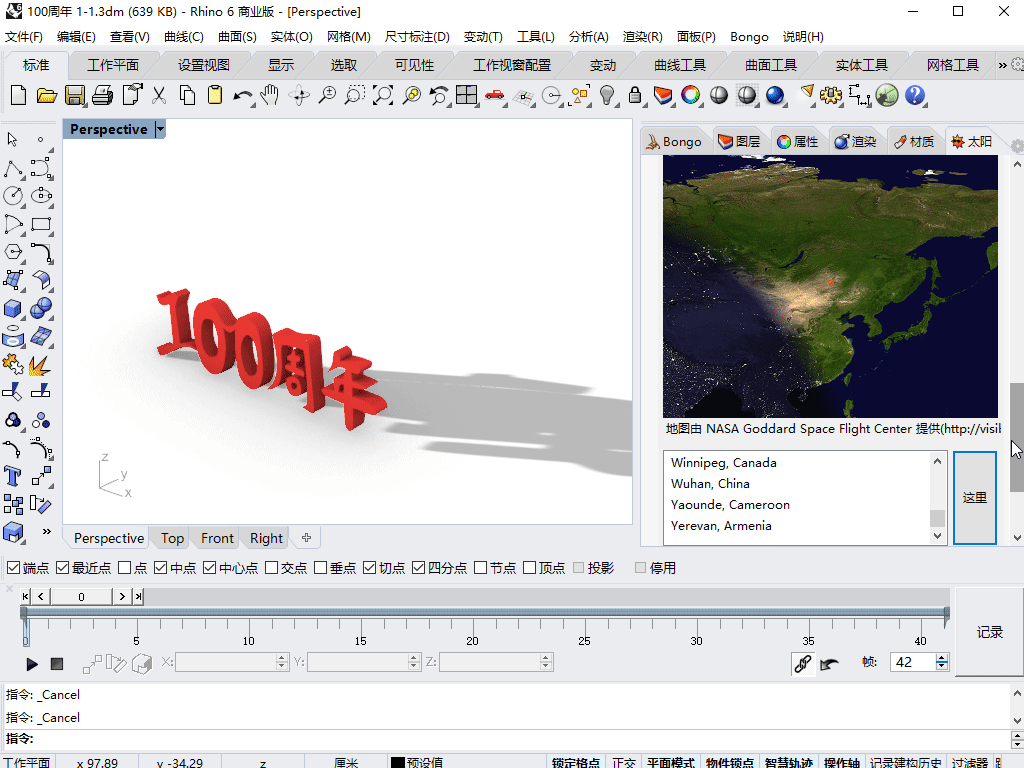
1.5、设置关键帧
- 第一种方法(只调整太阳角度)

- 选中字体/记录。
- 0帧/右击/添加关键帧/文档/空,25帧处同理,建立两个关键帧。
- 播放动画,失败
 。
。
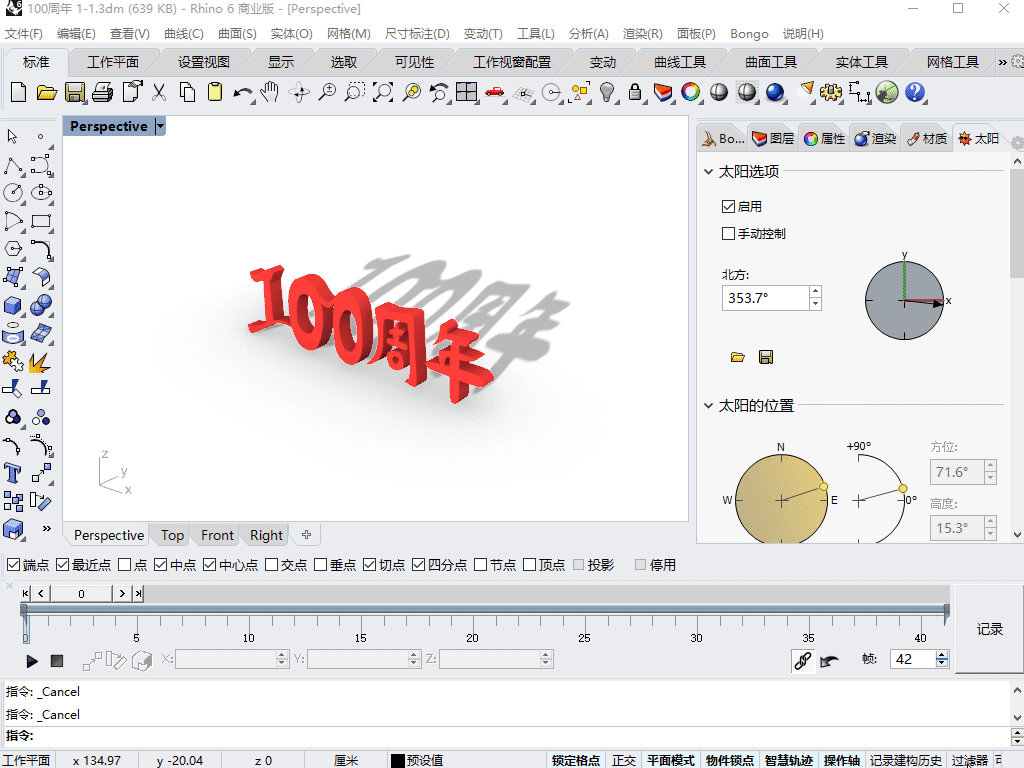
- 第二种方法(调整日期与时间)

- 关键帧调到25帧处。
- 再把太阳角度调回原来的角度。
- 在太阳属性栏里修改时间的位置或者年分都可以。(同理也可以双击关键帧,进入关键帧编辑器中修改。)
- 播放动画,还凑合吧
 。
。
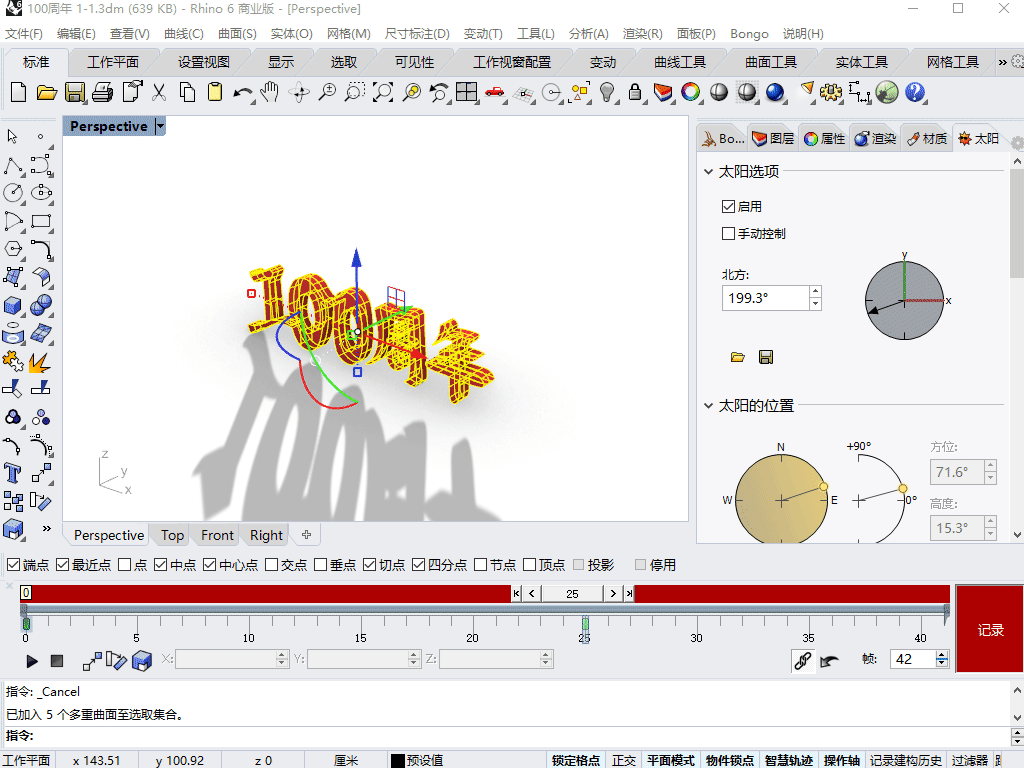
1.6、效果
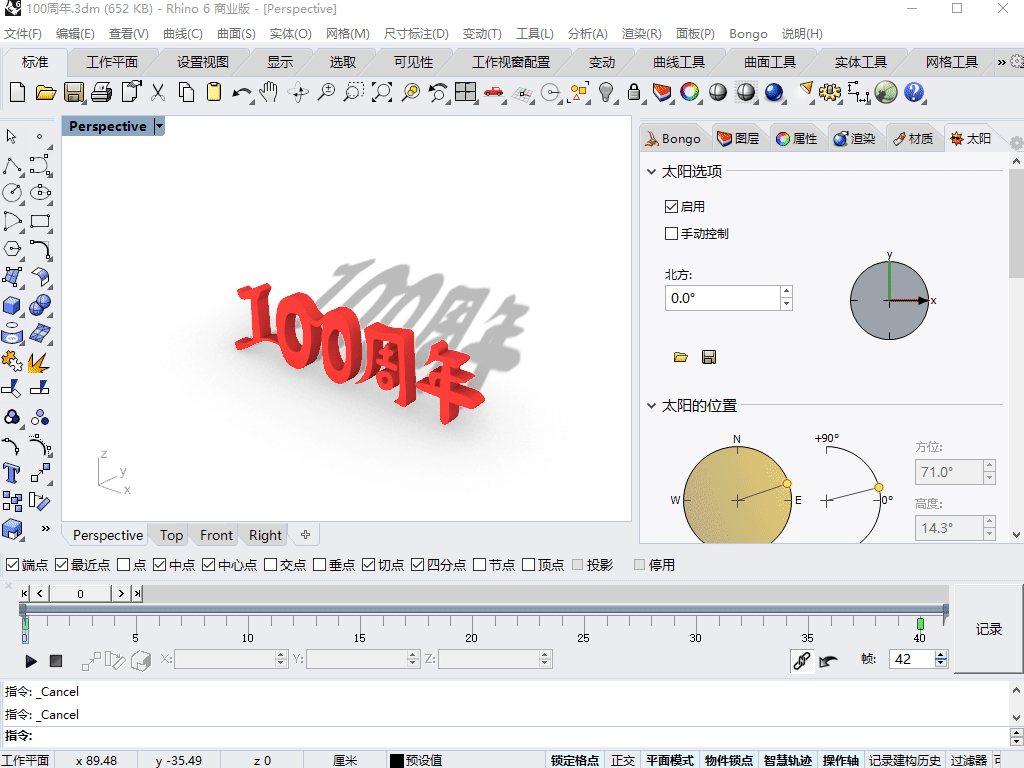
四、优化一下细节
为了使效果更加真实一些,先增设一个地面,其次调整文字、地面的材质,对太阳光的角度进行一点点的优化。
1、地面设置
-
右击属性/渲染/底平面 /底平面设置
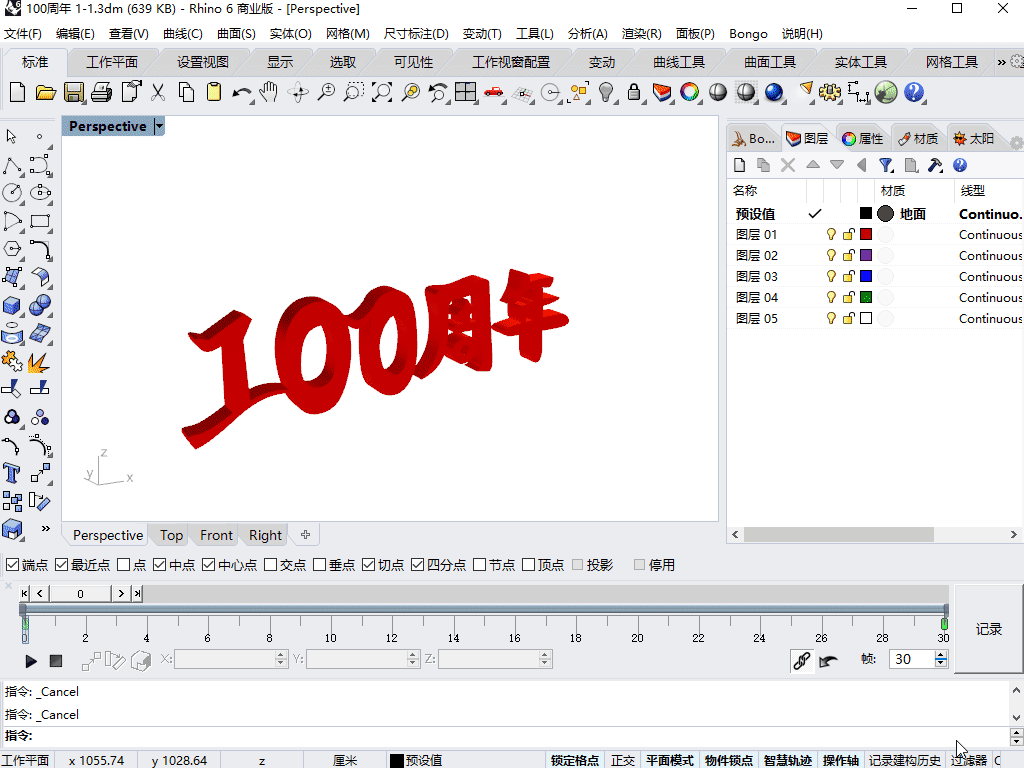
-
材质/新建一个材质

-
将材质赋于地面
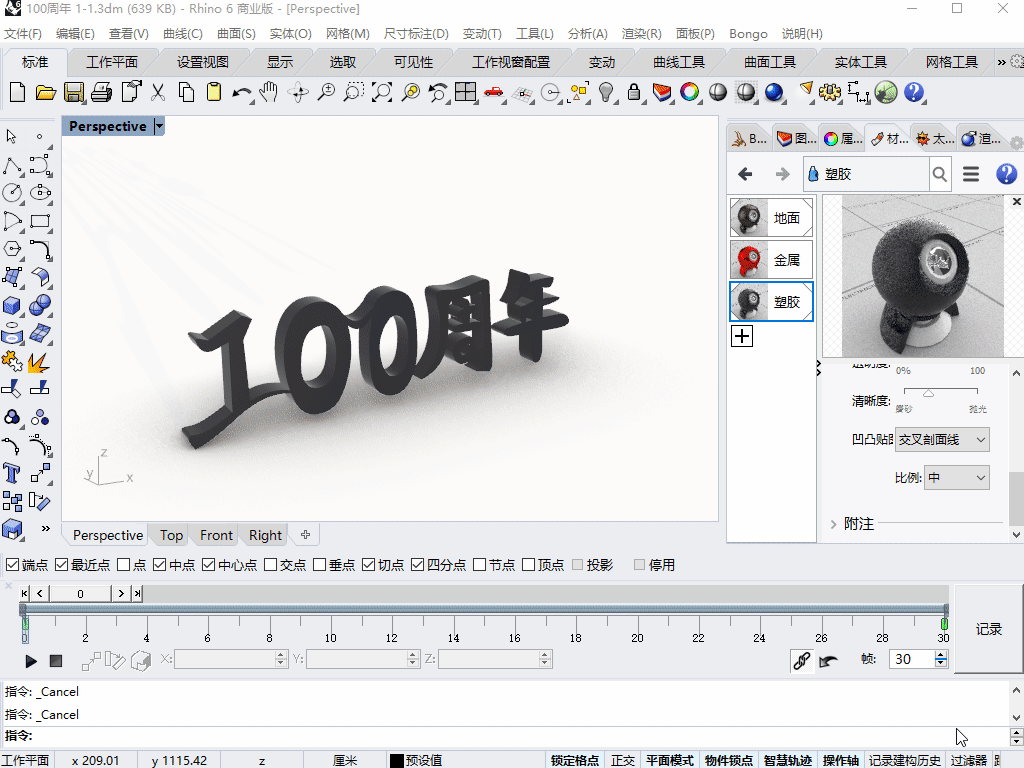
2、具体参数调整
- 字体、地面
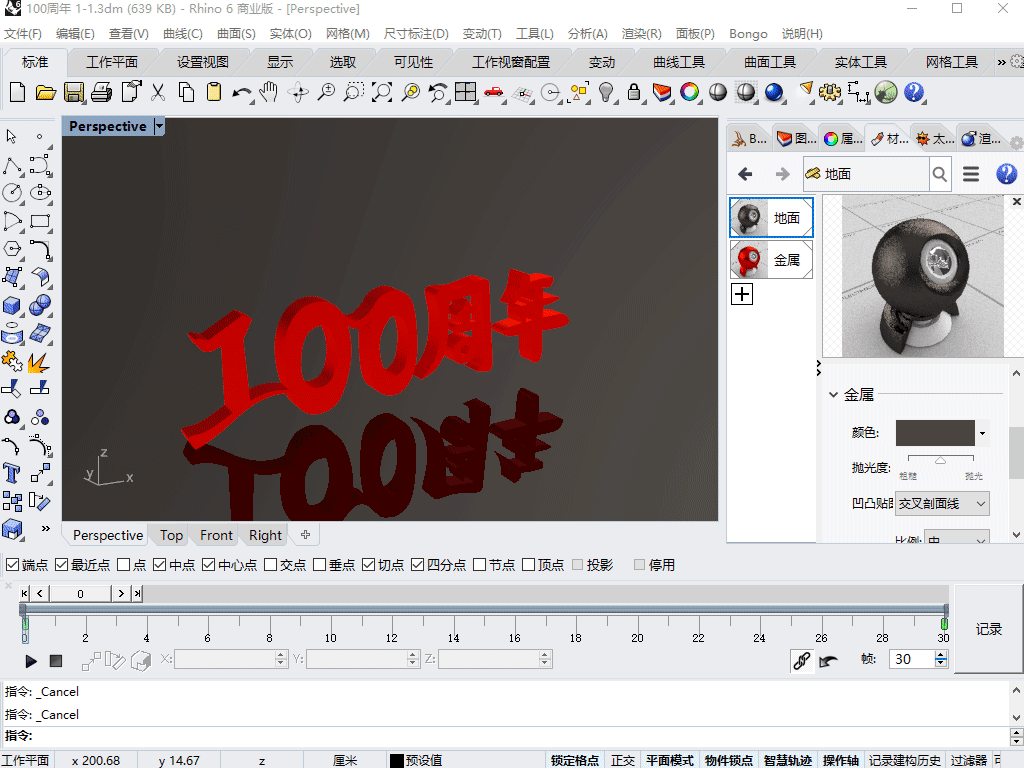
- 关键帧参数
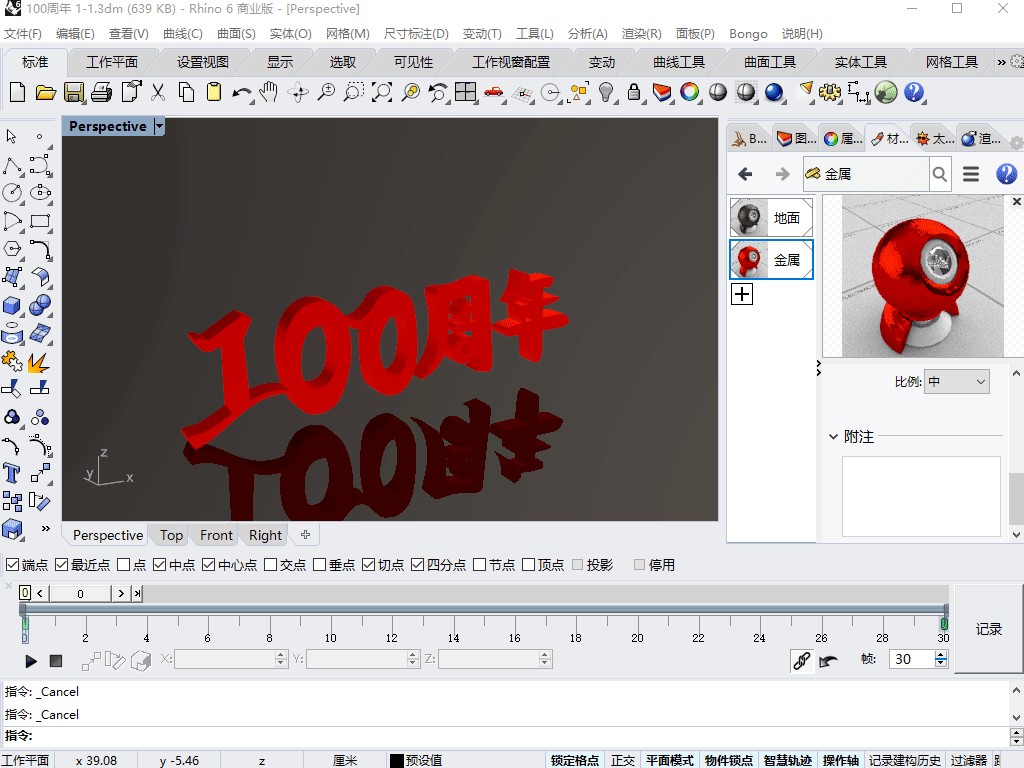
- 切换到光线追踪模式
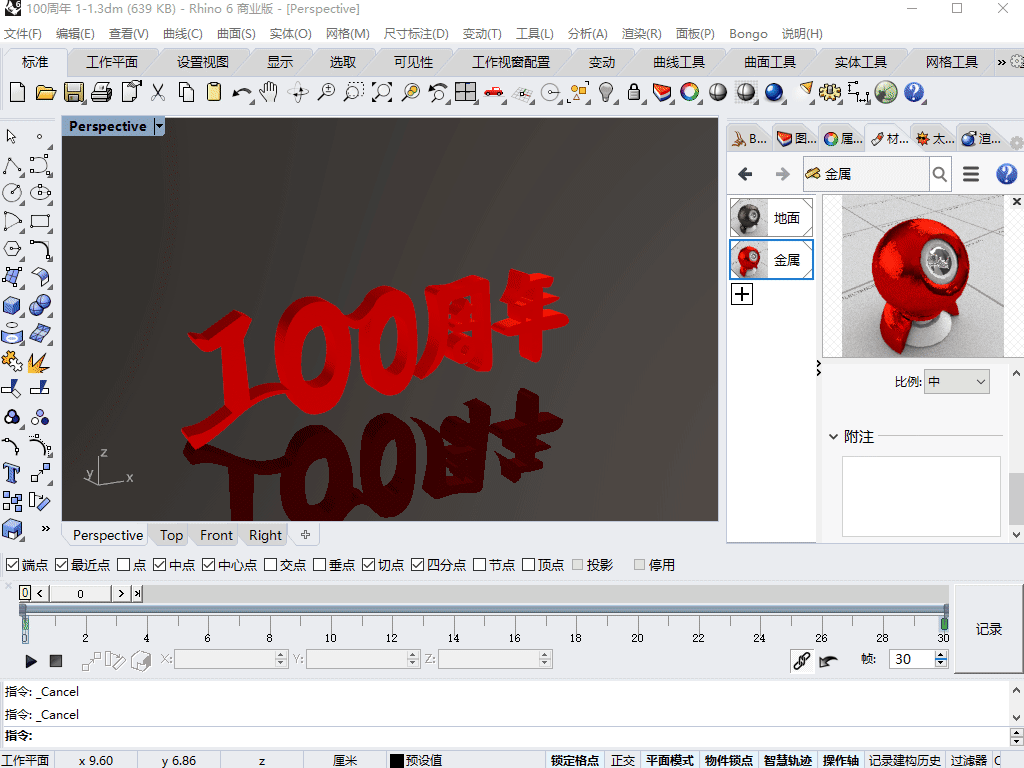
3、 最终效果
五、总结
1、导入图片的方法。
2、熟练掌握调整太阳角度(方位)、阴影长度(高度)方法。
3、手动控制模式下,只可预览效果,不能生成阴影动画。
4、设置地面、字体的材质。
5、调整到光线追踪模式下,进一步优化调整。
六、分享
- 烹饪方法不限,食材仅限Rhino/Bongo,让大家一起品尝一下。
- 有制作过程的、创意新颖的加赞!加赞!加赞!(论坛里的大神组团给你们加赞!)
- 一看就会,一学就废,那就多学几遍。
1、相关指南
- Rhino 6 渲染公开课(主要介绍材质、纹理、太阳光、天光、背景等)
- Bongo 2 - How to Animate the Sun
- Bongo中如何控制输出动画的播放速度